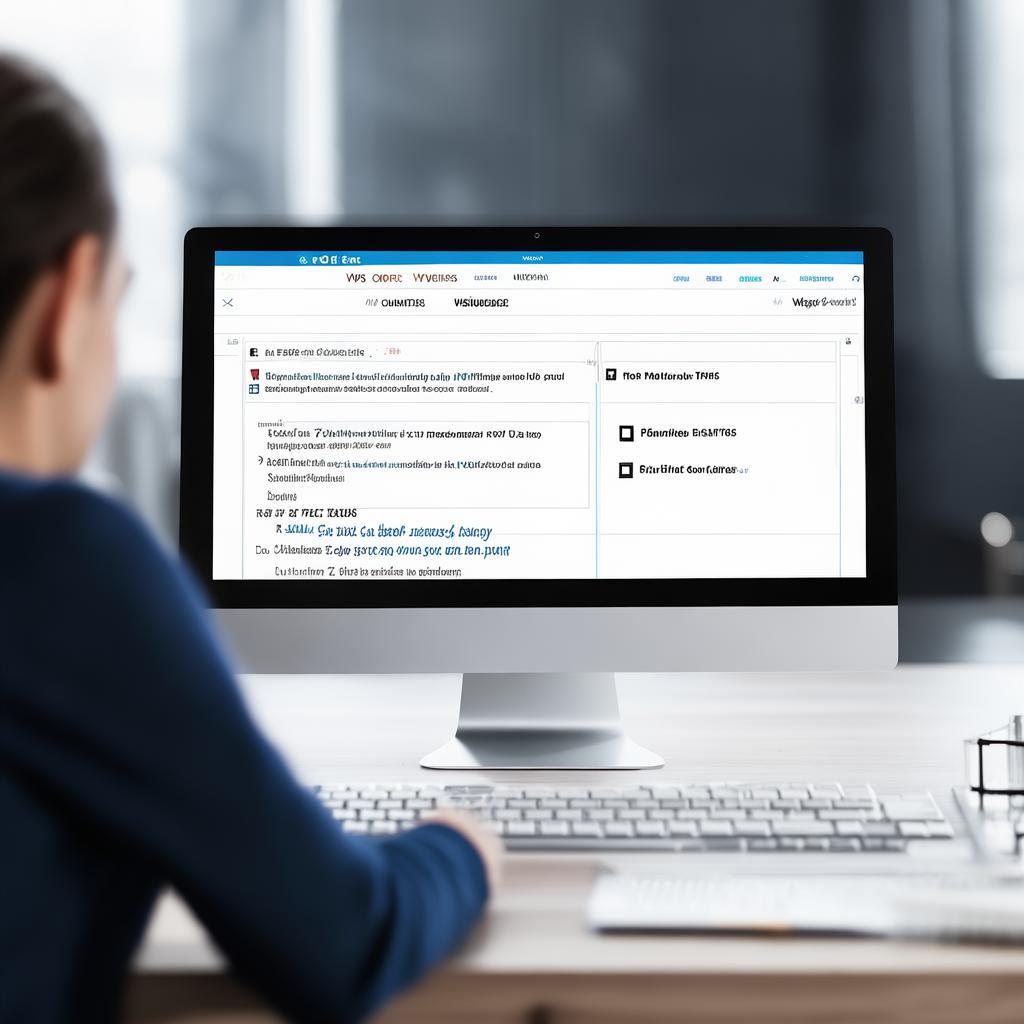WPS官网下载:WPS表格冻结窗格功能详解
2025年07月23日
WPS表格的冻结窗格功能是提高数据浏览效率的实用工具,本文将详细介绍如何在WPS官网下载WPS表格,以及如何使用冻结窗格功能,包括冻结首行、首列、多行、多列等操作,助您轻松处理大型表格数据。
WPS表格是许多用户处理数据时不可或缺的工具。为了方便用户浏览和分析大型表格,WPS表格提供了强大的功能,其中“冻结窗格”是一个非常实用的功能。本文将详细介绍如何在WPS官网下载WPS表格,以及如何使用冻结窗格功能。
一、从WPS官网下载WPS表格
首先,您需要从WPS官方网站下载WPS表格软件。请按照以下步骤操作:
- 打开您的浏览器,输入WPS官网地址。
- 在官网首页,找到“下载”或类似的选项,点击进入下载页面。
- 在下载页面,选择您需要的WPS版本(例如,Windows、macOS、Linux等)。
- 点击下载按钮,等待下载完成。
- 下载完成后,双击安装包,按照提示进行安装。
二、WPS表格冻结窗格功能详解
冻结窗格功能允许您将表格的特定行或列固定在屏幕上,即使您滚动表格,这些行或列也会保持可见。这对于浏览大型表格数据非常有用,尤其是当您需要始终查看标题行或关键列时。
1. 冻结首行
要冻结首行,请按照以下步骤操作:
- 打开您的WPS表格文件。
- 点击“视图”选项卡。
- 在“窗口”组中,找到“冻结窗格”按钮。
- 点击“冻结窗格”按钮,选择“冻结首行”。
现在,您在滚动表格时,首行将始终保持可见。
2. 冻结首列
要冻结首列,请按照以下步骤操作:
- 打开您的WPS表格文件。
- 点击“视图”选项卡。
- 在“窗口”组中,找到“冻结窗格”按钮。
- 点击“冻结窗格”按钮,选择“冻结首列”。
现在,您在滚动表格时,首列将始终保持可见。
3. 冻结多行和多列
您可以冻结多行和多列。操作方法如下:
- 选择您希望冻结的行或列下方的单元格。例如,如果您想冻结前两行,请选择第三行的第一个单元格。如果您想冻结前两列,请选择第三列的第一个单元格。
- 点击“视图”选项卡。
- 在“窗口”组中,找到“冻结窗格”按钮。
- 点击“冻结窗格”按钮,选择“冻结窗格”。
现在,您选择的行和列将保持可见。
4. 取消冻结
如果您想取消冻结窗格,请按照以下步骤操作:
- 打开您的WPS表格文件。
- 点击“视图”选项卡。
- 在“窗口”组中,找到“冻结窗格”按钮。
- 点击“冻结窗格”按钮,选择“取消冻结窗格”。
三、总结
通过以上步骤,您应该已经掌握了从WPS官网下载WPS表格以及使用冻结窗格功能的方法。冻结窗格功能可以显著提高您在处理大型表格数据时的效率。希望本文对您有所帮助!
上一篇: WPS官网下载:WPS表格制作入门到精通
最新文章
在这个信息爆炸的时代,职场竞争日益激烈,提升个人能力成为...
随着科技的飞速发展,教育行业正面临着前所未有的变革。在这...
随着信息技术的飞速发展,办公软件已经成为我们日常生活中不...
随着信息技术的飞速发展,办公软件已经成为我们日常工作中不...
随着科技的飞速发展,教育行业也在不断变革。在这个信息化时...
随着信息技术的飞速发展,办公软件已经成为人们日常工作、学...